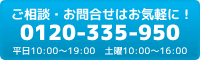FAXを受信して印刷されたものを見たら、迷惑FAXだった!!
相手先の間違いでFAXが大量に送られてきた!!
広告や迷惑FAXを出力してしまい、
無駄にカウンター料金が高くなってしまいお困りではありませんか?
今ご利用中の複合機に『見てからFAX』機能が標準搭載しているのなら、
この記事でご紹介する通りに設定をかければ5分以内にFAXでの不満がなくなります!!
◆そもそも「見てからFAX」機能とは?
ファクス受信データをプリントせず、一旦複合機本体のメモリーに保存をします。
その内容を画像として操作画面から確認することができる機能です。
操作画面で確認したFAXをその場で印刷をかけたり、
削除したりすることが出来るので、
必要なものだけを出力することによって用紙や保守料金の節約につながります。
※複合機に搭載しているメモリーには上限があります。
FAXを受信したら小まめに確認をしましょう!
それでは早速、設定方法をご紹介していきます。
◆見てからFAX 設定手順
今回は【SHARPカラー複合機:MX-3110FN】の画面を例にあげてご紹介します。
※どの複合機でも手順は基本的には同じです。
1.複合機の【システム設定】ボタンを押します。
2.【管理者パスワード】をタッチします。
3.パスワードに【 admin 】と入力をし【OK】をタッチします。
4.システム設定内の【操作設定】をタッチします。
5.操作設定内の【プレビュー設定】をタッチします。
6.プレビュー設定内の【受信データの画像確認設定】の右の四角をタッチしてチェックをつけます。
※機械によってはスクロールした下方にある場合がございます。ご確認下さい。
7.右上の【OK】をタッチして設定完了です。
※OKを押さないと設定が保存されません。
これで受信したFAXはすぐに印刷されずに複合機に保存されます!
受信したFAXは画面内で確認ができ、内容を確認してから、出力をしたりその場で削除したりできます!
※複合機本体のメモリーにも上限があります。
FAXを受信したら小まめに確認するようにしましょう!
メモリーを超過するとFAXを受信できなくなったり、勝手に出力されたりしてしまいます。
◆まとめ
上記の設定を行なうと、迷惑FAXの出力防止やランニングコストの削減をすることが可能です!
また、用紙の節約にもなり一石二鳥なお得な設定なのです\(^o^)/!
FAX受信音を聞き逃して、用紙が出力されていることでFAXに気がつくお客様が多いので、
見てからFAX設定を行なった場合、小まめに複合機の画面を確認するようにしましょう!
大事なFAXの確認や、メモリーの確認をすることでトラブルを事前に防ぐことが可能になります!
また、FAXを複合機の操作画面で確認するだけではなく、指定したメールアドレスに転送することも可能です!!
出力せずにパソコンやスマートフォンなどで、外出先でもFAXを確認できます!
FAXメール転送機能はまた別途ブログにて設定方法をご案内いたします♪
一度設定をしてみて、お客様の使用環境に合わない場合は、設定を解除するだけなので是非、お気軽に試してみて下さい♪
◎゚+.。o○゚+.。o○◎゚+.。o○゚+.◎゚+.。o○゚+.。o○◎゚+.。o○゚+.。o○◎
~ 新品から中古まで!幅広い知識で皆様のオフィスを全面バックアップいたします ~
〒141-0031 東京都品川区西五反田7-22-17 TOCビル10階
TEL:03-5759-6670 / FAX:03-5759-6690
営業時間:平日9:00~18:00(土日祝日:定休日)
◎゚+.。o○゚+.。o○◎゚+.。o○゚+.◎゚+.。o○゚+.。o○◎゚+.。o○゚+.。o○◎
【重要】OAランド五反田TOC店移転統合のお知らせ
OAランド総合受付フリーダイヤル TEL 0120-464-081 平日10:00~18:00 土曜:10:00~16:00(日祝:定休)
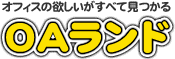
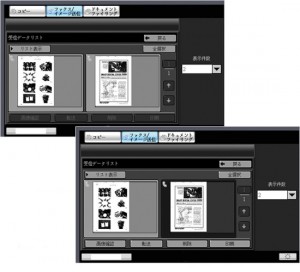
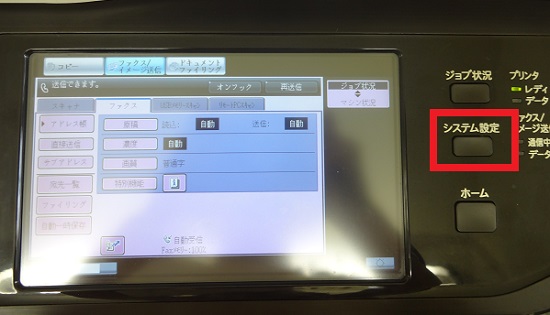
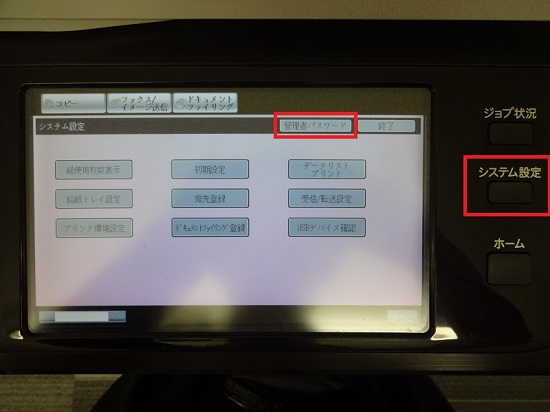

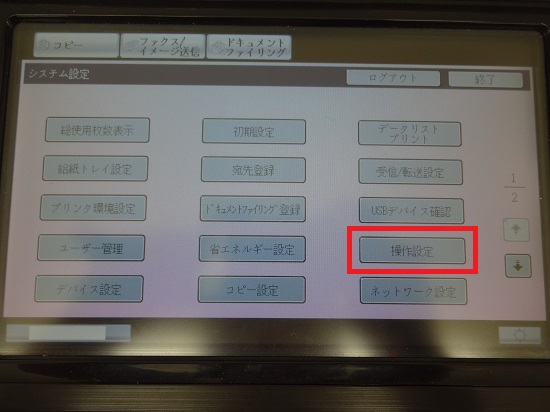
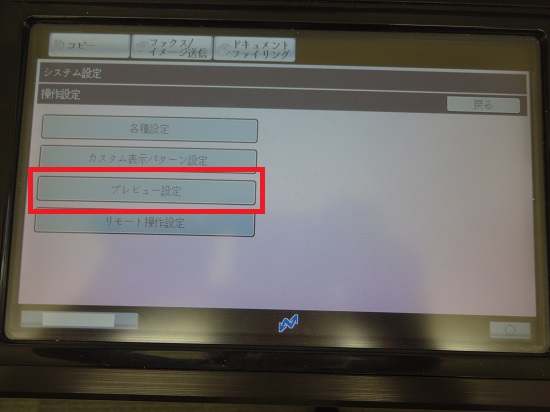
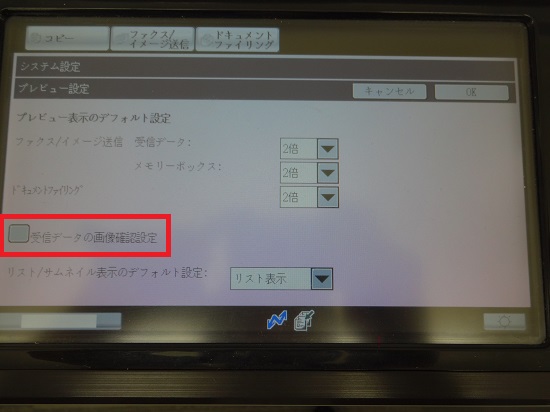
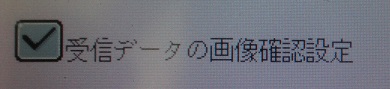

 ガーデンオフィス日本橋ショールーム by OAランド
ガーデンオフィス日本橋ショールーム by OAランド